蒸汽 客户端引导程序是Steam客户端的基本组件。 Steam客户端是Steam在线视频游戏商店 的软件前端。因此,如果您看到一个名为Steam Client Bootstrapper的进程,并担心该进程可能是恶意的,请继续阅读以解决所有最紧迫的担忧。

什么是Steam?
Steam是在线数字视频游戏商店。如果您将计算机用于视频游戏,则很有可能在系统上安装了Steam软件。 Steam只是简单的软件,可让您在PC上浏览,购买,下载和玩游戏。但是,它是一个复杂的软件,包含许多活动部件。其中一些活动部件将显示在您的任务管理器中,与主Steam程序一起显示。
如果您不知道它是什么,看到一个名为“ Steam Client Bootstrapper”的程序可能会有点奇怪。它的名称指的是编程中一个不太明显的概念。因此,它不是最人性化的名称。
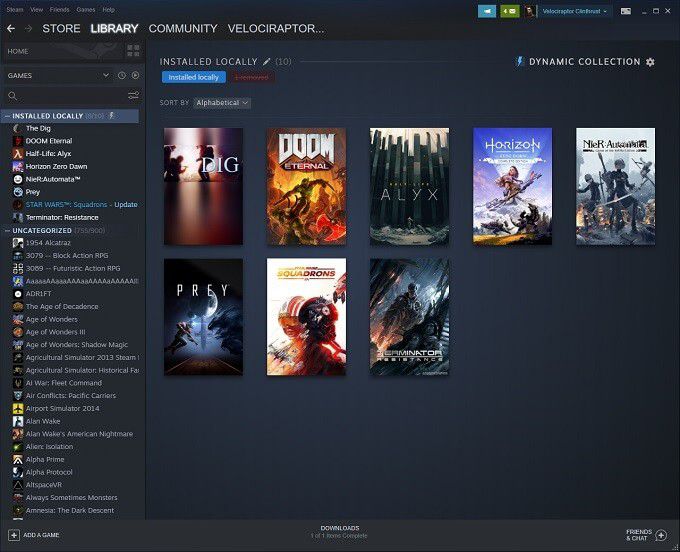
好消息是,您不必担心。 Steam Client Bootstrapper是Steam软件包中非常正常的一部分。
Steam Client Bootstrapper的工作
“ bootstrapper”一词来自短语“自己拉起自己”,这是一项重要的工作。自举”。这也是“启动”一词的由来,因为它与启动计算机有关。基本上,引导程序会准备一个更复杂的流程来运行。它会检查需求,确保所有依赖项都到位,然后在一切准备就绪后将处理移交给主软件。
Steam客户端引导程序针对通过Steam客户端运行的游戏和其他软件执行此操作。本质上,这是客户端的主要可执行文件,可确保Steam本身保持更新,正确加载并通常处理许多工作。如果您强制结束引导程序,Steam本身将关闭。
In_content_1全部:[300x250] / dfp:[640x360]->Steam客户端引导程序可能会导致问题
尽管Steam客户端引导程序不是恶意软件,但这并不意味着事情总是会顺利进行。关于该软件的最常见的抱怨之一是它在后台使用了太多资源。换句话说,当您尝试在计算机上执行其他操作时,它正在消耗中央处理器 的时间或网络带宽。
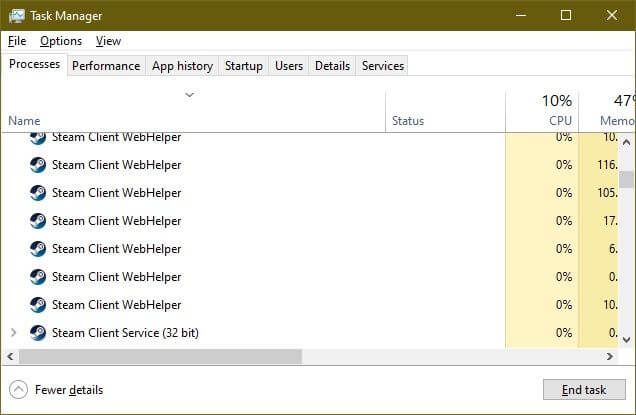
那是正常的,因为Steam必须更新游戏,更新自身,解压缩下载的文件,并且通常在下一个游戏阶段保持资料库的良好状态。不好的是,当您试图做其他事情时,Steam吞噬了这些资源。例如,当您编辑视频或尝试浏览网络时。
取决于您的计算机规格,这可能会对计算机的响应能力产生很大影响。
设置下载和更新首选项
Steam通常可以很好地完成工作在计算机空闲时安排游戏更新的时间。在共享带宽方面,它也往往发挥出色的作用。但是,您可以控制Steam如何处理带宽和调度。
在Steam>设置>下载下,您会找到以下选项:
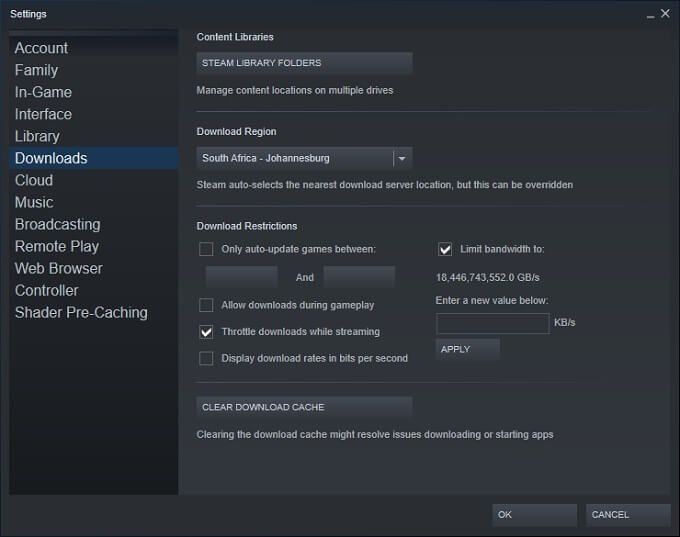
您可以在此处为更新发生的时间设置严格的限制。您还可以设置客户端可以使用多少带宽。这样,您可以确保使用计算机时Steam不会耗尽CPU和RAM。它还可以在Steam正在影响诸如网飞 或的YouTube 之类的应用程序的有限带宽情况下提供帮助。
Steam客户端引导程序冻结或停止工作
Steam Client Bootstrapper的其他偶发问题包括Steam变得无响应或崩溃。
如果Steam客户端Boothstrapper出现问题,您应该尝试以下几件事
1。重启你的电脑。根据我们的经验,重新启动后,某些Steam打ic会消失。
2。重新下载并重新安装客户端。
3。确保Windows和图形驱动程序已更新。
4。尝试使用系统还原,使计算机恢复到Steam正常运行的最后时间。
5。在托管Steam客户端的驱动器上运行错误检查。只是为了确保有故障的磁盘没有出现在程序异常之后。
6。如果您要参与Steam Beta客户端程序,请禁用它,然后返回正常,稳定的Steam版本,看看是否有所不同。
7。在设置>下载下,您还可以选择清除下载缓存来清除临时文件。如果这些文件有问题,则在尝试下载或安装应用程序时可能会在客户端中引起麻烦。

8。检查计算机是否显示正确的日期和时间。显然,Steam的许多功能都依赖于日期和时间,因此,这帮助了许多没有主意的人重新开始游戏。
如果上述方法无济于事,您可以随时转向到Steam社区页面。您可能会找到有您确切问题的人,并(有希望)找到了一个可行的解决方案。或者,您可以在此处发布您的问题,并让Steam社区的集体大脑信任帮助您解决问题。
放出一些Steam
如果您以前曾经担心过Steam Client Bootstrapper的性质和来源,那么现在应该放心了。如果您的计算机上安装了Steam,则引导程序正好在该位置。
也就是说,任何软件都可能导致计算机出现问题。没有完美的应用程序。恶意软件还可以通过使用与合法程序相似的名称来伪装自己。
尽管您对这种情况的最佳防御与所有恶意软件相同。换句话说,避免安装可疑软件,并始终保持防病毒更新。现在您可以回到真正重要的地方:安心地享受视频游戏。